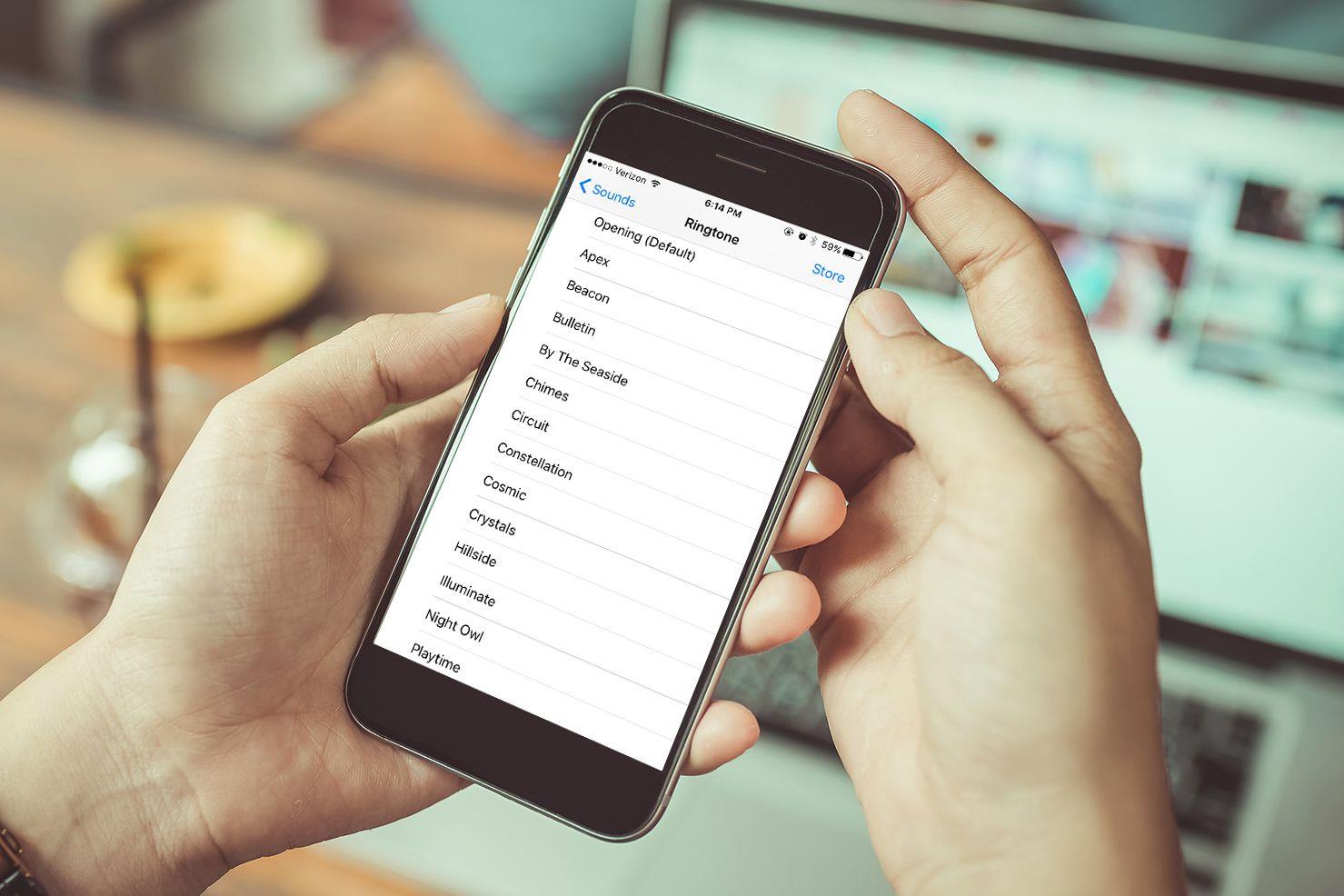Aplikacja Mail na iOS pozwala wybrać, ile poczty ma być synchronizowane dla kont Exchange ActiveSync.
Spraw, aby iPhone Mail Synchronizował więcej, wszystko lub mniej poczty
Aby wybrać liczbę dni ostatniej wiadomości do synchronizacji z kontem Exchange w aplikacji iPhone Mail:
- Stuknij Ustawienia na ekranie głównym iPhone’a.
- W Poczcie iOS 11 stuknij Konta i hasła.
- Stuknij żądane konto Exchange w sekcji Konta.
- Teraz dotknij opcji Mail Days to Sync.
- Wybierz liczbę ostatnich dni wiadomości, które chcesz automatycznie wysłać do poczty iPhone.
- Naciśnij przycisk Początek, aby zapisać swoje preferencje.
Nie musisz wybierać opcji No Limit, aby uzyskać dostęp do niektórych wiadomości.
W wersjach systemu iOS Mail wcześniejszych niż iOS 9 nie można wyświetlić ani wyszukać wiadomości starszych niż limit synchronizacji.
Możesz także wybrać foldery, których nową pocztę chcesz przesłać do urządzenia.